Kā notīrīt un atspējot nozīmīgus atrašanās vietu datus no sava Mac datora
Literārs Mistrojums / / August 05, 2021
Vai esat kādreiz domājis atspējot un notīrīt nozīmīgos atrašanās vietas datus, kas saglabāti jūsu Mac ierīcē. Nozīmīgie atrašanās vietas dati tiek izmantoti, lai uzzinātu jūsu atrašanās vietu un palīdzētu citu lietotņu pakalpojumiem, piemēram, Maps, Fotoattēli un Kalendāri, lai uzlabotu pakalpojumu. Tā kā Mac izmanto nozīmīgus atrašanās vietas datus, lai prognozētu laika apstākļus, satiksmi un direktoru, lai palīdzētu jums atbilstoši jūsu vēlmēm.
Mac datorā saglabājiet atrašanās vietas datus ierīcē, lai analizētu un uzlabotu pakalpojumu. Par laimi, no ierīces varat izdzēst nozīmīgās atrašanās vietas datus.
Ievērības cienīgs
- Nemaz nerunājot par to, ka šī funkcija ir diezgan ērta, taču bija daži lietotāji, kuri nevēlējās saglabāt vai kopīgot savus atrašanās vietas datus. Tomēr šodien mēs iemācīsim jums, kā jūs varat atspējot un notīrīt nozīmīgos atrašanās vietas datus no savām Mad ierīcēm.
- Tomēr šķiet, ka atrašanās vieta un citi specifiskie dati tiek diezgan izmantoti integrācijā ar lietotni.
Kā Mac datorā var notīrīt un atspējot nozīmīgos atrašanās vietas datus?
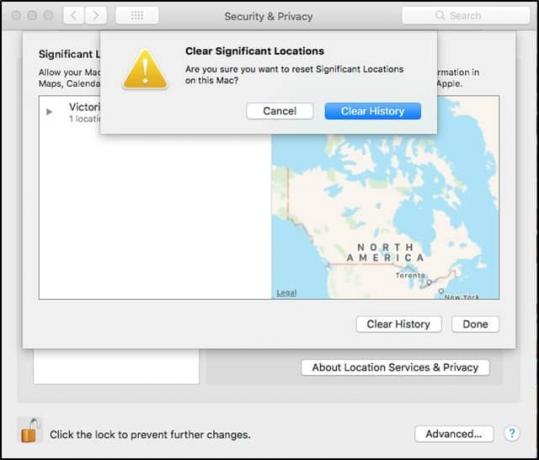
Nozīmīgo atrašanās vietu ir diezgan viegli noņemt. Varat arī atspējot nozīmīgos atrašanās vietas datus, lai saglabātu tos savā Mac datorā. To var notīrīt un atspējot, rīkojoties šādi:
- Pirmkārt, vispirms noklikšķiniet uz Apple logotipa izvēlne doties pie “Sistēmas preferences.”
- Tad jums jādodas uz “Drošība un konfidencialitāte” paneļa opcija.
- Tagad izvēlieties “Privātums” opciju izvēlne tūlīt un noklikšķiniet uz “Atrašanās vietas pakalpojumi”.
- Pēc tam noklikšķiniet uz Parādīsies bloķēšanas ikona netālu no autentifikācijas.
- Līdzās noklikšķiniet uz Atbloķēt lai ļautu jums veikt izmaiņas sistēmā.
- Nedaudz ritiniet uz leju, un jūs atradīsit “Sistēmas pakalpojumi” tad noklikšķiniet uz “Sīkāka informācija”.
- Tur jums jādodas uz “Nozīmīga atrašanās vieta” no iestatījumiem.
- Pēc tam noklikšķiniet uz “Sīkāka informācija” lai Mac datorā skatītu saglabātos nozīmīgos atrašanās vietas datus.
- Šķiet, ka jaunajos logos jums ir jānoklikšķina uz “Notīrīt vēsturi” pogu.
- Mac pieprasa vēlreiz, izmantojot ātru logu, lai pārbaudītu, un tad jums ir “Notīrīt vēsturi”.
(Nozīmīgie atrašanās vietas dati būs skaidri no jūsu iCloud līdzekļiem visā jūsu iDevices ierīcē, tostarp iPhone, iPad un Apple Watch starp citu ierīci.) - Tad jums ir izvēlieties Dati ka vēlaties atļaut Apple sistēmai piekļūt jūsu atrašanās vietai.
(Atbloķējiet nozīmīgo atrašanās vietu un noklikšķiniet uz Gatavs.) - Tas ir viss, un jūs esat notīrījis un veiksmīgi atspējojis nozīmīgo atrašanās vietu, izmantojot Mac.
Turklāt, kad sākotnēji iestatījāt Mac, MacOS lūdz kontrolēt un pārvaldīt piekļuvi atrašanās vietas datiem, izmantojot kuru lietotni. Kā ziņots, ir ziņojumi par trešo personu uzņēmuma nepareizu lietotāju datu izmantošanu. Varat arī īpaši piešķirt atrašanās vietas atļauju, pamatojoties uz jūsu vēlmēm un prasībām, vai atspējot to, lai kopīgotu atrašanās vietas datus.
Cerams, ka šis raksts joprojām ir noderīgs jums un ir vērts jūsu laiku. Mēs pieņemam, ka esat veiksmīgi atspējojis un notīriet nozīmīgo vietu no sava Mac. Informējiet mūs par savu vērtīgo viedokli un pieredzi. Lūdzu, dalieties ar mums komentāru sadaļā zemāk.
Romeshwar ir tehniskais žurnālists, kuru mīl Lakhs. Paldies par daudziem rakstiem par cienīto vietni no 2019. gada 4. aprīļa. Neobjektīvs viedoklis, vadlīnijas par kvalitatīvu saturu un informatīvu sniegšanu. Rēkt līdz apmierinātam, jūs esat tehnoloģiju izsalkums.

![Lejupielādēt G570FXXS3CTE5: 2020. gada aprīļa Galaxy J5 Prime drošības plāksteris [MEA]](/f/4f239c0af8ddff240aaa863a34feb1dd.jpg?width=288&height=384)

